手間のかからない実践を使用した iOS セットアップ アシスタントに戻る
 更新者 リサ・オウ / 13年2024月09日30:XNUMX
更新者 リサ・オウ / 13年2024月09日30:XNUMXiOS デバイス上の iOS セットアップ アシスタントはどこにありますか?姉が自分の好みに合わせて設定した iPhone を私にくれました。私が所有者になったので、自分の選択に基づいて設定をカスタマイズしたいと思います。ただし、セットアップアシスタントがどこにあるのかわかりません。誰か教えてくれませんか?また、ガイドラインなども教えていただければ幸いです。
iOS デバイスのセットアップ アシスタントは主に、新規または新しくリセットされた iPhone、iPod Touch、または iPad をセットアップするときに表示されます。したがって、起動時に 1 回しかナビゲートできないため、デバイス上のどこにも表示されません。これは、ユーザーが好みに応じて iOS デバイスを簡単に構成およびセットアップできる組み込み機能です。
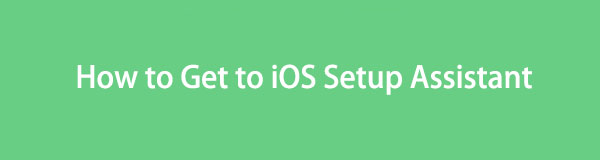
とはいえ、このセットアップ アシスタントで何ができるのか、デバイスのセットアップを便利にするために何ができるのかを確認してください。 iOS デバイスをセットアップ アシスタント画面に表示する方法など、必要な情報は以下に用意されています。提供されているガイドラインに従うだけでよく、それに応じてデバイスが正常にセットアップされることを保証します。

ガイド一覧
パート 1. iOS セットアップ アシスタントは何をしますか?
iOS アシスタント セットアップは、ユーザーが正式に起動する前にデバイス上のすべてをカスタマイズするのに役立ちます。これには、機能をよりよく理解するのに役立つ言語、後でさまざまなサービスを正確に使用するための地域、日付、時刻、インターネット接続に接続するための WiFi セットアップが含まれています。これらの必需品の設定が完了したら、アカウントを作成します。
Apple ID へのサインインは、最初の使用時にはオプションですが、サインインすると非常に役立ちます。この方法で、バックアップ データを転送または復元できます。セットアップ アシスタントがある場合は、バックアップ データもセットアップ アシスタントに含まれています。それとは別に、プライバシーとセキュリティの設定、デバイス名などをセットアップすることもできます。したがって、デバイスは起動するとすぐに使用できるようになります。
FoneLabはiPhone / iPad / iPodをDFUモード、リカバリーモード、Appleロゴ、ヘッドフォンモードなどからデータを失わずに通常の状態に修正することを可能にします。
- 無効化されたiOSシステムの問題を修正します。
- データを損失することなく、無効なiOSデバイスからデータを抽出します。
- 安全で使いやすいです。
パート 2. 設定から iOS セットアップ アシスタントにアクセスする方法
前述したように、セットアップ アシスタントは、新しいデバイスまたは新しくリセットされたデバイスでのみ操作できます。したがって、新品のデバイスでない場合は、iPhone、iPod Touch、または iPad をリセットして、セットアップ アシスタント画面で再度セットアップする必要があります。一方、設定インターフェイスを操作するのがこれを実行する正式な方法です。 [全般] セクションにはリセットするオプションがあり、適切なオプションを選択するだけでデバイスをデフォルトに戻し、再度セットアップできます。
以下の快適な手順をエミュレートして、設定から iOS セットアップ アシスタントにアクセスする方法をマスターしてください。
ステップ 1iOS デバイスを次の場所に移動します 設定 インターフェースとタップ 一度表示されたら。その後、選択します iPhone/iPad/iPod Touch の転送またはリセット 一番下に
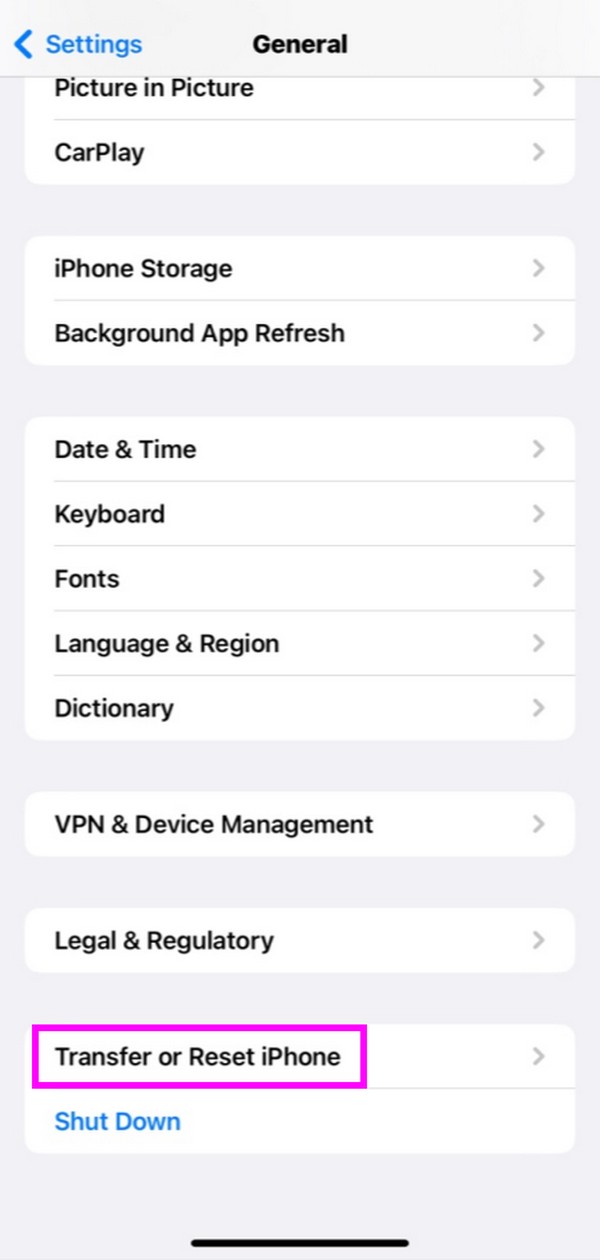
ステップ 2ヒット すべてのコンテンツと設定を消去する 次の画面で、 Continue。デバイスがリセットされると、自動的に起動し、セットアップ アシスタント画面が表示されます。
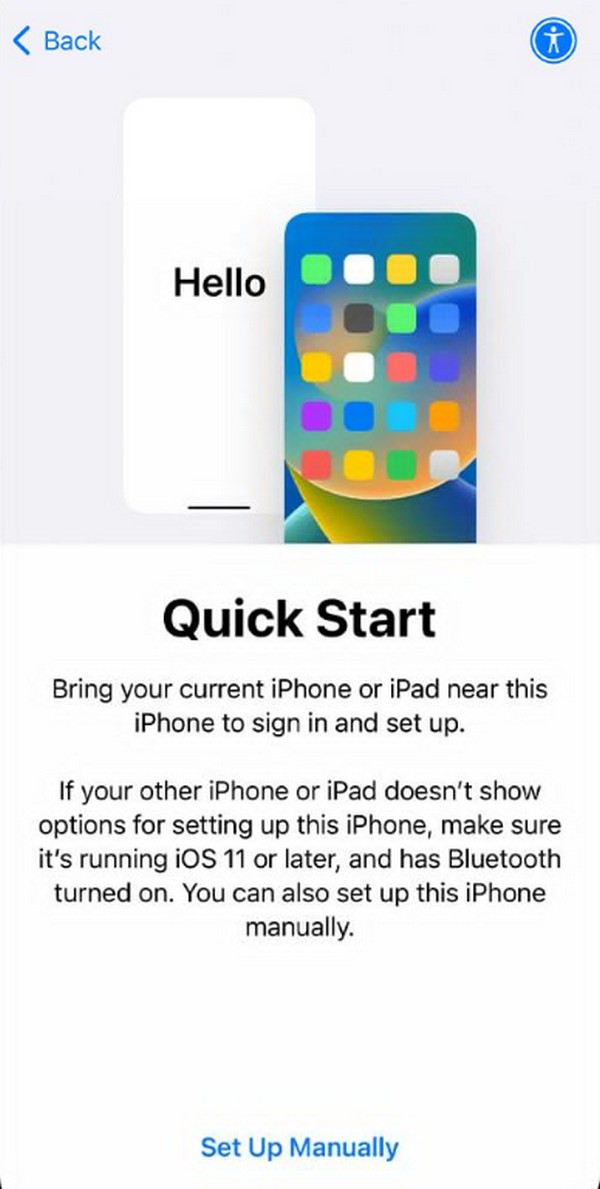
パート3. FoneLab iOSシステムリカバリでiOSセットアップアシスタントにアクセスする方法
FoneLab iOSシステムの回復 これは、iOS デバイスをリセットしてセットアップ アシスタントを再度使用するための信頼できる戦略でもあります。これは主に、iOS デバイス上の多数の問題を修正する専門的なトラブルシューティング ツールです。ただし、インターフェイスで適切なモードを選択すると、 デバイスのコンテンツと設定をすべて消去しますをクリックすると、セットアップ アシスタント画面に戻ることができます。一方、ほぼすべての iPhone、iPod Touch、iPad のモデルと互換性があります。
FoneLabはiPhone / iPad / iPodをDFUモード、リカバリーモード、Appleロゴ、ヘッドフォンモードなどからデータを失わずに通常の状態に修正することを可能にします。
- 無効化されたiOSシステムの問題を修正します。
- データを損失することなく、無効なiOSデバイスからデータを抽出します。
- 安全で使いやすいです。
さらに、FoneLab iOS System Recovery は将来の状況でも使用できるため、より有利です。例えば、 iOS デバイスが特定の画面でスタックしている、サービスがありません、アクティベーションを待っています、アップデートできませんなど。デバイスを接続するだけで、 iPhoneの問題を解決する すぐに。結局のところ、そのインターフェースのユーザー指向のデザインと機能のおかげで、使い方は少し複雑ではありません。
iOS セットアップ アシスタントに入るモデルとして、以下の適切なガイドを認識してください。 FoneLab iOSシステムの回復:
ステップ 1FoneLab iOS System Recovery サイトにアクセスし、チェックボックスをオンにします。 無料ダウンロード 左ページのオプション。その後、ブラウザの [ダウンロード] セクションでダウンロードしたファイルを開いて、プログラムのインストールを開始します。通常、プロセスは約 1 分後に終了するため、表示されたら [開始] オプションをクリックしてツールを起動します。
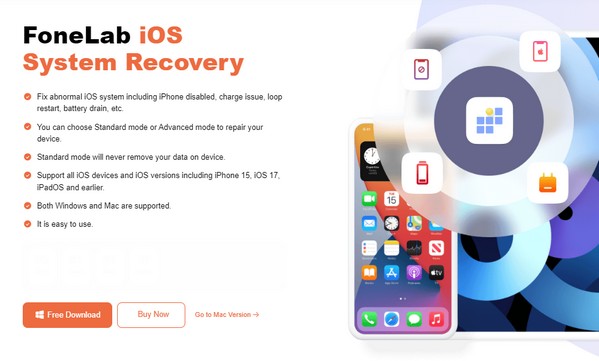
ステップ 2修復機能では、 iOSシステム復旧、メインインターフェイスの右上にあります。したがって、それをクリックし、次のボタンを押して修復モードを表示します。 開始 次の画面で。次に、「詳細モード」オプションにチェックを入れて、 確認します その下のボタン。また、iOS デバイスをライトニング ケーブルでコンピュータに接続し、プログラムにリンクされていることを確認します。
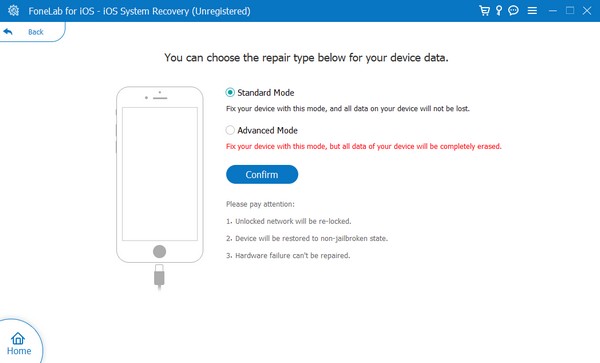
ステップ 3の指示があったとき、 デバイスをiPhoneリカバリモードにする 表示されるので、それらに従ってファームウェア パッケージをダウンロードします。問題を解決し、デバイスをリセットするのに役立ちます。完了すると起動し、セットアップアシスタント画面が表示されます。
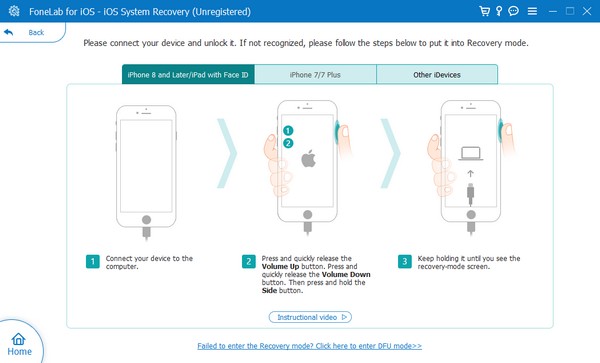
パート 4. iTunes または Finder から iOS セットアップ アシスタントにアクセスする方法
iOS デバイスを iTunes または Finder プログラムに接続することも、iOS デバイスを工場出荷時の設定に戻し、セットアップ アシスタント インターフェイスに導く 1 つの方法です。ただし、プロセスに適したプログラムを選択する前に、使用するコンピュータを考慮する必要があります。 iTunes は Windows および古い macOS バージョン用ですが、Finder は以前のプログラムを正式に置き換えたため、新しい macOS でのみ見つかることに注意してください。
以下のトラブルのない手順に従って、iTunes または Finder を通じて iPhone の iOS セットアップ アシスタントにアクセスしてください。
ステップ 1お使いのコンピュータに応じて、Finder または iTunes を開きます。次に、iOS デバイスとコンピューターにライトニング ケーブルを接続して接続します。プログラムが iPhone、iPad などを認識すると、デバイス名またはシンボルがインターフェイスに表示されます。
ステップ 2それをクリックして選択してください まとめ iTunes または ファインダーで。上部のセクションには、iOS デバイスの情報と更新と復元のオプションが表示されます。を選択してください 復元 (iDevice) タブをクリックして、そのコンテンツと設定をすべて削除します。その後、リセットが完了するとセットアップアシスタントが表示されます。
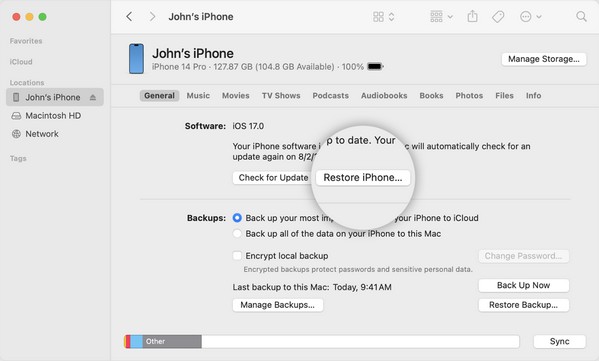
FoneLabはiPhone / iPad / iPodをDFUモード、リカバリーモード、Appleロゴ、ヘッドフォンモードなどからデータを失わずに通常の状態に修正することを可能にします。
- 無効化されたiOSシステムの問題を修正します。
- データを損失することなく、無効なiOSデバイスからデータを抽出します。
- 安全で使いやすいです。
パート 5. iOS セットアップ アシスタントへのアクセス方法に関する FAQ
初期設定後にiPhoneのデータを復元できますか?
はい、できます。 iOS セットアップ アシスタントには、デバイス上のデータを復元するオプションが用意されています。それにより、次のことが可能になります iCloud でバックアップを復元する、Mac または PC、別の iOS デバイス、Android。 「アプリとデータ」画面で復元したいものを選択します。
リセットせずに iOS セットアップ アシスタントにアクセスできますか?
残念ながらそれは不可能です。セットアップ アシスタントは、新しい iOS デバイスを起動した後、または新しくリセットされた iOS デバイスを起動した後に 1 回だけ表示できます。さらに、その後はアクセスできなくなります。
推奨される手順が最も安全で便利なものであることを保証します。したがって、ためらわずに試してみてください。特に、 FoneLab iOSシステムの回復 今!
FoneLabはiPhone / iPad / iPodをDFUモード、リカバリーモード、Appleロゴ、ヘッドフォンモードなどからデータを失わずに通常の状態に修正することを可能にします。
- 無効化されたiOSシステムの問題を修正します。
- データを損失することなく、無効なiOSデバイスからデータを抽出します。
- 安全で使いやすいです。
